估计有的用户还不了解excel2016如何使用复制公式的操作,下文经验啦就excel2016使用复制公式的操作教程,希望对你们有所帮助哦 。
excel2016使用复制公式的操作流程

操作方法一、直接复制公式法
选中要复制公式的单元格或区域,右击选择“复制”选项 。
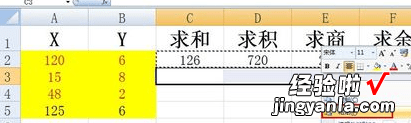
选择要粘贴的区域或区域中的第一个单元格,右击选择“粘贴”选项即可 。
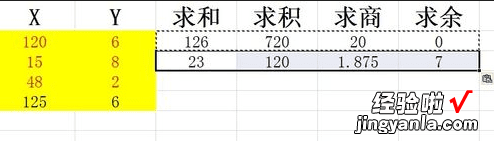
操作方法二、拖动复制公式法(适合单元格连续时的情况)
选中要复制公式的单元格或区域,将鼠标移动到单元格区域的右下角,当鼠标变成“十字”形状时 , 按下鼠标左键并拖动到指定位置,即可自动粘贴并应用公式 。
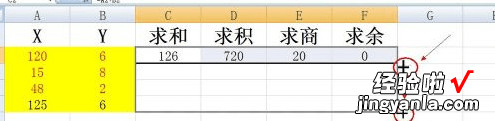
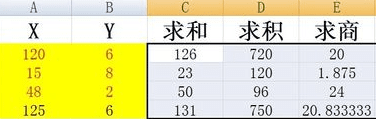
操作方法三、利用“Ctrl”键辅助复制法
当要应用公式的单元格不连续时,可采用“Ctrl”键辅助法来实现公式的复制操作 。
首先选中要复制公式的单元格或区域,右击选择“复制”项 。
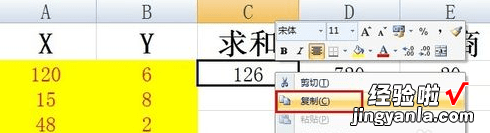
按住“Ctrl”键,点击要粘贴应用公式的单元格,可多次点击来选择 。然后右击其中一个被选单元格,在弹出的菜单中选择“粘贴”即可 。
此方法也适合将同一公式复制到多个工作表的情况 。
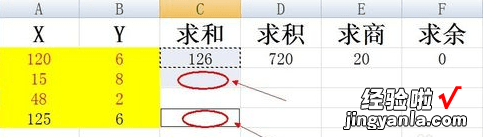
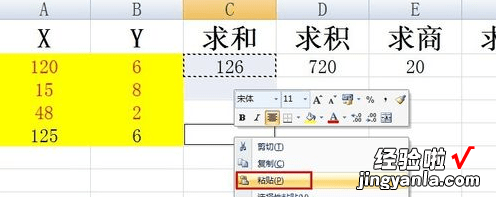
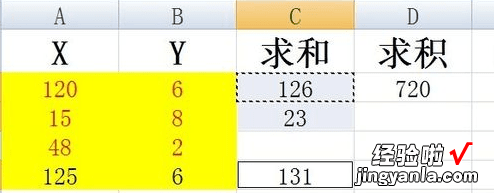
【我来教你excel2016使用复制公式的操作流程】
以上这里为各位了excel2016使用复制公式的操作流程 。有需要的朋友赶快来看看本篇文章吧 。
